Configurar exportación de metadatos
Prerrequisito
- Acceso al menú Configuración > Documento > Exportación de metadatos (DC052).
Introducción
El menú Exportación de metadatos (DC052) permite incluir configuraciones de exportación de metadatos para definir qué datos serán exportados y usados como docvariables en los archivos electrónicos de los documentos de una categoría.
La inclusión de la configuración de exportación de metadados también se puede realizar directamente en la categoría de documento. Para ello, en la sección Archivo electrónico > General de la categoría, habilite la opción Exportación de metadatos y utilice el botón de inclusión del campo Configuración.
La inclusión de una exportación de metadatos es la primera etapa para usar docvariables con éxito. Vea cómo realizar esta operación:
Incluir la configuración de exportación de metadatos
1. Acceda al menú Configuración > Documento > Exportación de metadatos (DC052).
2. Haga clic en el botón  de la barra de herramientas.
de la barra de herramientas.
3. En la pantalla que se abrirá, introduzca un identificador y un nombre para la exportación de metadatos.
4. Haga clic en el botón  para habilitar la pestaña General.
para habilitar la pestaña General.
5. En la pestaña General, haga clic en el botón  de la barra de herramientas lateral para incluir los metadados que serán exportados.
de la barra de herramientas lateral para incluir los metadados que serán exportados.
6. En la pantalla que se abrirá, introduzca un nombre para el metadato.
7. Seleccione el tipo de metadato que desee y su ítem correspondiente:
Propiedad del objeto
El metadato será una propiedad de un documento registrado en el sistema.
En el campo Ítem, seleccione el valor que tendrá el metadato:
| Identificador de la categoría | El valor será el identificador de la categoría del documento a la que pertenece el archivo electrónico que utiliza el metadato. |
| Nombre de la categoría | El valor será el nombre de la categoría del documento a la que pertenece el archivo electrónico que utiliza el metadato. |
| Identificador | El valor será el identificador del documento al que pertenece el archivo electrónico que utiliza el metadato. |
| Título | El valor será el título del documento al que pertenece el archivo electrónico que utiliza el metadato. |
| Revisión | El valor será el identificador de la revisión del documento al que pertenece el archivo electrónico que utiliza el metadato. |
| Fecha revisión | El valor será la fecha de revisión del documento al que pertenece el archivo electrónico que utiliza el metadato. En el campo Formato, que estará habilitado, seleccione el formato de fecha deseado. |
| Hora de la revisión | El valor será el horario de liberación de la revisión del documento al que pertenece el archivo electrónico que utiliza el metadato. |
| Autor | El valor será el nombre del autor del documento al que pertenece el archivo electrónico que utiliza el metadato. |
| Usuario de registro | El valor será el nombre del responsable del documento al que pertenece el archivo electrónico que utiliza el metadato. En el campo Formato, que estará habilitado, seleccione los datos deseados del responsable del documento. |
| Resumen | El valor será el resumen del documento al que pertenece el archivo electrónico que utiliza el metadato. |
| Validez | El valor será la validez del documento al que pertenece el archivo electrónico que utiliza el metadato. En el campo Formato, que estará habilitado, seleccione el formato de fecha deseado. |
| Nombre del archivo | El valor será el nombre del archivo electrónico que utiliza el metadato. |
| Firma digital | Si el archivo electrónico está firmado digitalmente, el valor del metadato será el texto "Documento firmado digitalmente". |
| Situación | El valor será la situación actual del documento a la que pertenece el archivo electrónico que utiliza el metadato. |
| Puesto de copias | El valor será el nombre del puesto de copias responsable de la distribución de copias del documento al que pertenece el archivo electrónico que utiliza el metadato. |
| Fecha de la revalidación | El valor será la fecha de la revalidación vigente del documento al que pertenece el archivo electrónico que utiliza el metadato. En el campo Formato, que estará habilitado, seleccione el formato de fecha deseado. |
| Donde se usa | El valor será el identificador y el título del documento al que pertenece el archivo electrónico que utiliza el metadato (forma parte de su estructura). Si el documento forma parte de la estructura de más de un documento, estos documentos se mostrarán separados por ';'. |
| Compuesto de | El valor será el identificador y el título del documento que componen la estructura del documento al que pertenece el archivo electrónico que utiliza el metadato. Si el documento tiene más de un documento en su estructura, estos documentos se mostrarán separados por ';'. |
Atributo del documento
El metadado será un atributo registrado en el sistema.
En el campo Atributo, seleccione el atributo cuyo valor se utilizará también en la docvariable del archivo electrónico.
Si el atributo seleccionado es el tipo "Lista de valores", se utilizará el valor sin traducción; es decir, los valores traducidos no se aplicarán a las docvariables.
Usuario conectado
El metadato será un dato del usuario conectado en el sistema.
En el campo Ítem, seleccione el valor que tendrá el metadato:
| Login | El valor del metadato será el login del usuario conectado en el sistema. |
| Nombre | El valor del metadato será el nombre del usuario conectado en el sistema. |
Datos de la revisión
El metadato será un dato de la revisión por la que está pasando el documento registrado en el sistema.
En el campo Ítem, seleccione el valor que tendrá el metadato:
| Situación | El valor será la situación de la revisión del documento a la que pertenece el archivo electrónico que utiliza el metadato. |
| Fecha de registro | El valor será la fecha de registro del documento al que pertenece el archivo electrónico que utiliza el metadato. En el campo Formato, que estará habilitado, seleccione el formato de fecha deseado. |
| Modificaciones | El valor será el registro de las modificaciones realizadas en el documento al que pertenece el archivo electrónico que utiliza los metadatos, durante la revisión. |
| Elaborador | El valor será el nombre del elaborador de la revisión del documento al que pertenece el archivo electrónico que utiliza el metadato. En el campo Formato, que será habilitado, seleccione la opción correspondiente a la forma en que se presentará el dato del elaborador. Si la opción seleccionada contiene "Fecha", en el campo Formato da data que se mostrará, seleccione el formato de fecha deseado. En el campo Separador, parametrice cómo se separará la información de los elaboradores, si la revisión tiene más de uno configurado. Se puede introducir cualquier separador que se desee: punto y coma, coma, barra invertida y la palabra "enter" (salto de línea), etc. |
| Consensador | El valor será el nombre del consensador de la revisión del documento al que pertenece el archivo electrónico que utiliza el metadato. En el campo Formato, que será habilitado, seleccione la opción correspondiente a la forma en que se presentará el dato del consensador. Si la opción seleccionada contiene "Fecha", en el campo Formato da data que se mostrará, seleccione el formato de fecha deseado. En el campo Separador, parametrice cómo se separará la información de los consensadores, si la revisión tiene más de uno configurado. Se puede introducir cualquier separador que se desee: punto y coma, coma, barra invertida y la palabra "enter" (salto de línea), etc. |
| Aprobador | El valor será el nombre del aprobador de la revisión del documento al que pertenece el archivo electrónico que utiliza el metadato. En el campo Formato, que será habilitado, seleccione la opción correspondiente a la forma en que se presentará el dato del aprobador. Si la opción seleccionada contiene "Fecha", en el campo Formato da data que se mostrará, seleccione el formato de fecha deseado. En el campo Separador, parametrice cómo se separará la información de los aprobadores, si la revisión tiene más de uno configurado. Se puede introducir cualquier separador que se desee: punto y coma, coma, barra invertida y la palabra "enter" (salto de línea), etc. También es posible configurar los saltos de líneas para metadatos del aprobador llenando el campo "Separador" con: #13#10. |
| Homologador | El valor será el nombre del homologador de la revisión del documento al que pertenece el archivo electrónico que utiliza el metadato. En el campo Formato, que será habilitado, seleccione la opción correspondiente a la forma cómo se presentará el dato del homologador. Si la opción seleccionada contiene "Fecha", en el campo Formato da data que se mostrará, seleccione el formato de fecha deseado. En el campo Separador, parametrice cómo se separará la información de los homologadores, si la revisión tiene más de uno configurado. Se puede introducir cualquier separador que se desee: punto y coma, coma, barra invertida y la palabra "enter" (salto de línea), etc. |
| Historial de modificaciones | El valor será el registro de las modificaciones realizadas en el documento al cual pertenece el archivo electrónico que utiliza el metadato, durante la revisión actual y todas las revisiones anteriores. |
Datos de la actividad del workflow
El metadato será una actividad de un proceso instanciado relacionado con el documento.
En el campo Proceso/Actividad, seleccione la actividad deseada para un proceso determinado.
En el campo Ítem, seleccione el valor que tendrá el metadato:
| Nombre de la actividad | El valor del metadato será el nombre de la actividad seleccionada. |
| Nombre del ejecutor | El valor del metadato será el nombre del ejecutor de la actividad seleccionada. |
| Área del ejecutor | El valor del metadato será el área al que pertenece el ejecutor de la actividad seleccionada. |
| Función del ejecutor | El valor del metadato será la función ejercida por el ejecutor de la actividad seleccionada. |
| Fecha de la ejecución | El valor del metadato será la fecha en que fue ejecutada la actividad seleccionada. |
Datos del formulario
El metadato será una entidad del formulario asociado al documento.
En el campo Entidad, seleccione la entidad de un determinado formulario que desee utilizar.
Luego, seleccione el Campo de la entidad cuyo valor también se utilizará en la docvariable del archivo electrónico.
Datos de la capacitación
El metadato será un dato de una capacitación realizada a través de SoftExpert Capacitación. Con eso, los metadatos configurados serán asociados a la categoría que será utilizada para crear los certificados de los participantes de la capacitación.
En el campo Ítem, seleccione el valor que tendrá el metadato:
| Identificador | El valor del metadato será el identificador de la capacitación. |
| Nombre | El valor del metadato será el nombre de la capacitación. |
| Identificador del curso | El valor del metadato será el identificador del curso de la capacitación. |
| Nombre del curso | El valor del metadato será el nombre del curso de la capacitación. |
| Fecha de inicio | El valor del metadato será la fecha de inicio de la ejecución de la capacitación. En el campo Formato, que estará habilitado, seleccione el formato de fecha deseado. |
| Fecha de fin | El valor del metadato será la fecha de fin de la ejecución de la capacitación. En el campo Formato, que estará habilitado, seleccione el formato de fecha deseado. |
| Carga horaria | El valor del metadato será la carga horaria de ejecución de la capacitación. |
| Identificador del instituto de enseñanza | El valor del metadato será el identificador del instituto de enseñanza que impartió la capacitación. |
| Nombre del instituto de enseñanza | El valor del metadato será el nombre del instituto de enseñanza que impartió la capacitación. |
| Firma extra | El valor del metadato será el nombre de la persona informado en el campo "Firma extra" de los datos de la capacitación. |
| Contenido | El valor del metadato será el contenido del curso de la capacitación. Si el curso tiene más de un contenido, se mostrará una lista con los contenidos abordados en la capacitación. |
Datos del instructor
El metadato será el instructor que impartió la capacitación del documento. La capacitación puede tener más de un instructor configurado. En este caso, se mostrarán los valores correspondientes al número de instructores, separados por ','.
En el campo Ítem, seleccione el valor que tendrá el metadato:
| Matrícula | El valor del metadato será la matrícula del usuario que es el instructor de la capacitación. |
| Nombre | El valor del metadato será el nombre del usuario que es el instructor de la capacitación. |
| Área | El valor del metadato será el área a la que pertenece el usuario que es el instructor de la capacitación. |
| Función | El valor del metadato será la función ejercida por el usuario que es el instructor de la capacitación. |
| Carga horaria | El valor del metadato será la carga horaria del instructor en la capacitación. |
Datos del participante
El metadato será el participante de la capacitación del documento. La capacitación puede tener más de un participante; sin embargo, el certificado se generará para cada uno individualmente.
En el campo Ítem, seleccione el valor que tendrá el metadato:
| Matrícula | El valor del metadato será la matrícula del usuario que participó en la capacitación. |
| Nombre | El valor del metadato será el nombre del usuario que participó en la capacitación. |
| Área | El valor del metadato será el área a la que pertenece el usuario que participó en la capacitación. |
| Función | El valor del metadato será la función ejercida por el usuario que participó en la capacitación. |
| Nota | El valor del metadato será la nota obtenida por el usuario en la capacitación. |
| Frecuencia | El valor del metadato será la frecuencia del usuario en la capacitación. |
Atributos de la capacitación
El metadato será un atributo de una capacitación realizada a través de SoftExpert Capacitación.
En el campo Atributo, seleccione el atributo cuyo valor se asociará con la categoría que se utilizará para crear los certificados de los participantes de la capacitación.
Atributo del instructor
El metadato será un atributo de un instructor de capacitación efectuada a través de SoftExpert Capacitación.
En el campo Atributo, seleccione el atributo cuyo valor se asociará con la categoría que se utilizará para crear los certificados de los participantes de la capacitación.
8. Haga clic en  para incluir el metadato en el registro de exportación.
para incluir el metadato en el registro de exportación.
9. Haga clic en  para guardar la configuración de exportación.
para guardar la configuración de exportación.
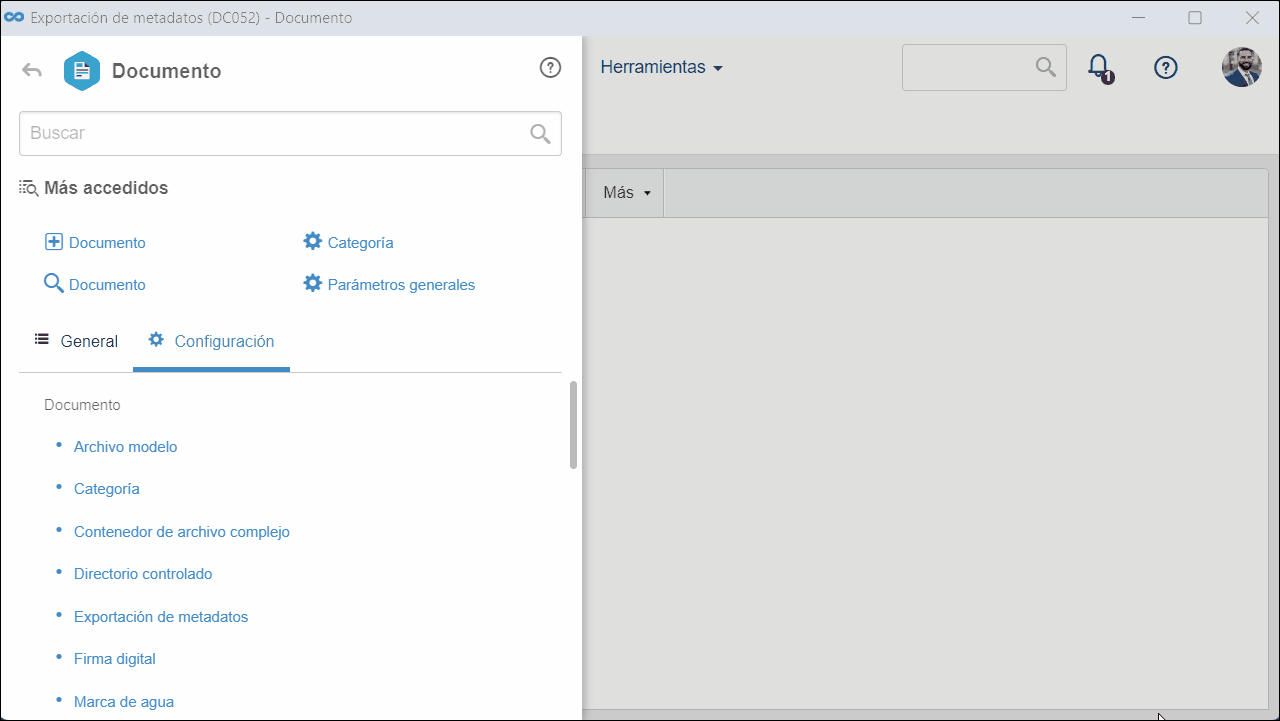
Conclusión
¡La exportación de metadatos se ha configurado correctamente! Esta configuración debe asociarse ahora a la categoría de documentos en la que se utilizarán las docvariables definidas. Para saber cómo realizar esta operación, consulte el artículo Configurar un archivo electrónico en la categoría, en particular la pestaña General del paso 5.
Después de asociar la configuración de exportación, vea cómo utilizar las docvariables en los archivos electrónicos de los documentos de la categoría.